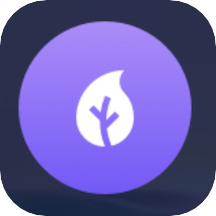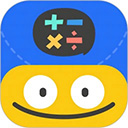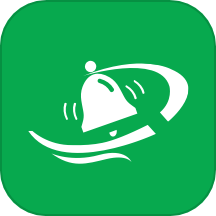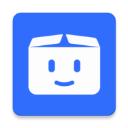如何关闭Win10中网页访问剪贴板的确认提示
作者:佚名 来源:未知 时间:2024-12-08
在Windows 10系统中,使用Internet Explorer(IE)浏览器时,有时你可能会遇到这样的提示:“确实允许此网页访问剪贴板吗?”每次复制并粘贴网页内容时都会弹出这个提示,显得非常繁琐。特别是当你频繁进行复制粘贴操作时,这种提示无疑会打断你的工作流程,降低效率。因此,很多用户都希望能够关闭这个提示。本文将详细介绍如何在Windows 10系统中关闭这个剪贴板访问提示,让你的浏览体验更加顺畅。
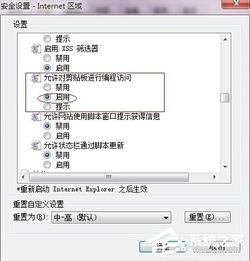
第一步:打开控制面板
首先,你需要打开Windows 10的控制面板。在Windows 10系统桌面上,点击左下角的“开始”按钮,然后依次点击“Windows系统”文件夹和“控制面板”菜单项。这将打开控制面板窗口。
第二步:进入Internet选项
在控制面板窗口中,你需要找到并点击“Internet选项”图标。这个图标通常位于“网络和Internet”类别下。点击后,会弹出一个新的窗口,即Internet属性窗口。
第三步:选择安全选项卡
在Internet属性窗口中,有多个选项卡,包括“常规”、“安全”、“隐私”、“内容”和“高级”。你需要点击“安全”选项卡,进入安全设置部分。
第四步:设置自定义级别
在安全选项卡中,你会看到一个“自定义级别”按钮,点击它。这将打开一个新的窗口,即安全设置窗口。在这个窗口中,你可以看到各种Internet安全设置项。
第五步:启用剪贴板编程访问
在安全设置窗口中,你需要找到“允许对剪贴板进行编程访问”这一设置项。这个设置项通常在“脚本”部分下。找到后,将其设置为“启用”。
第六步:保存设置并确认
设置完成后,点击窗口底部的“确定”按钮,保存更改。这时,系统会弹出一个警告窗口,询问你是否确定要更改这些设置。点击“是”按钮确认更改。
第七步:关闭Internet属性窗口
回到Internet属性窗口,点击“确定”按钮关闭窗口。这样,你已经成功关闭了IE浏览器中的剪贴板访问提示。
第八步:重启浏览器(可选)
虽然某些更改会立即生效,但有时你可能需要重启IE浏览器才能完全应用这些更改。为了确保更改生效,你可以关闭并重新打开IE浏览器。
其他方法:通过IE浏览器的设置菜单
除了通过控制面板进行设置外,你还可以通过IE浏览器的设置菜单关闭剪贴板访问提示。以下是具体步骤:
1. 打开IE浏览器:在Windows 10系统桌面上,双击打开IE浏览器。
2. 进入设置菜单:点击右上角的“设置”图标(通常是一个齿轮形状)。
3. 打开Internet选项:在设置菜单中,点击“Internet选项”字段。
4. 切换到安全选项卡:在Internet属性窗口中,切换到“安全”选项卡。
5. 选择自定义级别:点击“自定义级别”按钮,进入安全设置窗口。
6. 启用剪贴板编程访问:在安全设置窗口中,找到“允许对剪贴板进行编程访问”设置项,并将其设置为“启用”。
7. 保存设置:点击“确定”按钮保存更改,并确认警告窗口中的提示。
注意事项
1. 系统权限:进行上述设置时,请确保你拥有足够的系统权限。如果你没有管理员权限,某些设置可能无法更改。
2. 浏览器版本:上述步骤适用于Internet Explorer浏览器。如果你使用的是其他浏览器(如Edge、Chrome或Firefox),这些步骤可能不适用。你需要查阅相应浏览器的官方文档或支持页面,了解如何关闭剪贴板访问提示。
3. 系统更新:Windows 10系统会定期更新,包括安全更新和功能更新。在更新后,某些设置可能会恢复为默认值。因此,在更新系统后,你可能需要重新检查并调整这些设置。
4. 安全风险:允许网页访问剪贴板可能会带来一定的安全风险。如果某个网页恶意访问你的剪贴板,可能会窃取你的敏感信息。因此,在关闭剪贴板访问提示时,请确保你信任正在访问的网页。
额外提示:使用第三方工具管理剪贴板
如果你希望更灵活地管理剪贴板内容,可以考虑使用第三方工具。这些工具通常提供更强大的剪贴板管理功能,如历史记录、同步和多设备支持。例如,Comfort Clipboard Manager是一款流行的剪贴板管理工具,它允许你保存和管理多个剪贴板内容,并可以在不同应用程序之间轻松切换。使用这样的工具,你可以更好地控制剪贴板的使用,提高工作效率。
结论
通过以上步骤,你可以在Windows 10系统中轻松关闭IE浏览器的剪贴板访问提示。这将使你的浏览体验更加顺畅,提高你的工作效率。如果你经常需要进行复制粘贴操作,关闭这个提示将是一个非常有用的功能。不过,请注意在关闭提示的同时,也要保持对系统安全的警惕性,确保你的剪贴板内容不会被恶意访问。
希望这篇文章能帮助你解决Windows 10系统中IE浏览器的剪贴板访问提示问题。如果你有任何其他问题或需要进一步的帮助,请随时联系我们。祝你使用愉快!